
본 게시글은 VPS로 구동하는 것이 아닌
개인 컴퓨터로 구동하는 노드이다.
VPS로도 구동할 수 있지만 비용이 많이 들어 개인컴퓨터로 진행한다.
추천 컴퓨터 사양
인텔 8~10세대 i7 또는 i9 CPU
64GB RAM
CESS Storage Node를 구동하고 싶은 분들은 아래 링크를 참조하길 바란다.

훨씬 예전부터 테스트넷이 진행되었던 터라 지금은 좀 늦었다 생각하지만
그래도 일단 할 수 있는 인센티브 노드 + 테스트넷이라서 진행해야한다고 생각한다.
컨센서스노드는 50포인트를 획득할 수 있다.
이번 v0.7.6 테스트넷에서 storage miner들에게 총 할당된 포인트가 2만점인것을 보면
50포인트는 적지 않은 포인트임을 알 수 있으며 추후 메인넷 출시시에 1포인트당 100CESS 토큰으로 교환된다.
출처 : CESS Incentive Testnet v0.7.6 will Launch on Jan 31st. medium

CESS: Cumulus Encrypted Storage System
System Requirements
Quad Core or larger CPU
(독스에는 4코어이상인데 팀에서는 8코어 이상을 추천한다.)
Ubuntu_x64 20.04 or highet
Intel SGX Enabled: required
64GB or larger Memory(SGX encrypted memory)
5 Mbps Bandwidth
1. Intel SGX 지원 컴퓨터 준비
본 합의(Consensus) 노드는 인텔의 SGX를 지원하는 CPU를 필요로한다.
SGX는 보안과 관련된 기술이며 더 자세한 설명은 넘어가도록 하고,
맨 처음 쓴글 처럼 10세대 i7, i9를 추천하지만, i5도 사용할 수 있긴하다.
본 글쓴이의 하드웨어 스펙은
i7 10700
64GB RAM
1TB NVMe
위 스펙대로 사용중이며 노드를 잘 구동하고있다.
2. 메인보드에서 SGX 활성화
3. 우분투 리눅스 커널 6.0이상 버전 설치(23.04 이상 버전 설치 추천)
위 내용과 관련해서는
Taiko 노드 구축하기 2편 with intel_SGX
마지막 부분의 2. Intel SGX 준비하기 부분을 참고하면된다.
4. Bond Fund for Stash (Binding to the Consensus Node)

위 페이지로 접속해서 폴카닷 익스텐션 연결 후
네트워크 - 스테이킹 - 계정순으로 접속하여
위 사진을 참고하여 우측에 스태시 버튼을 클릭한다.
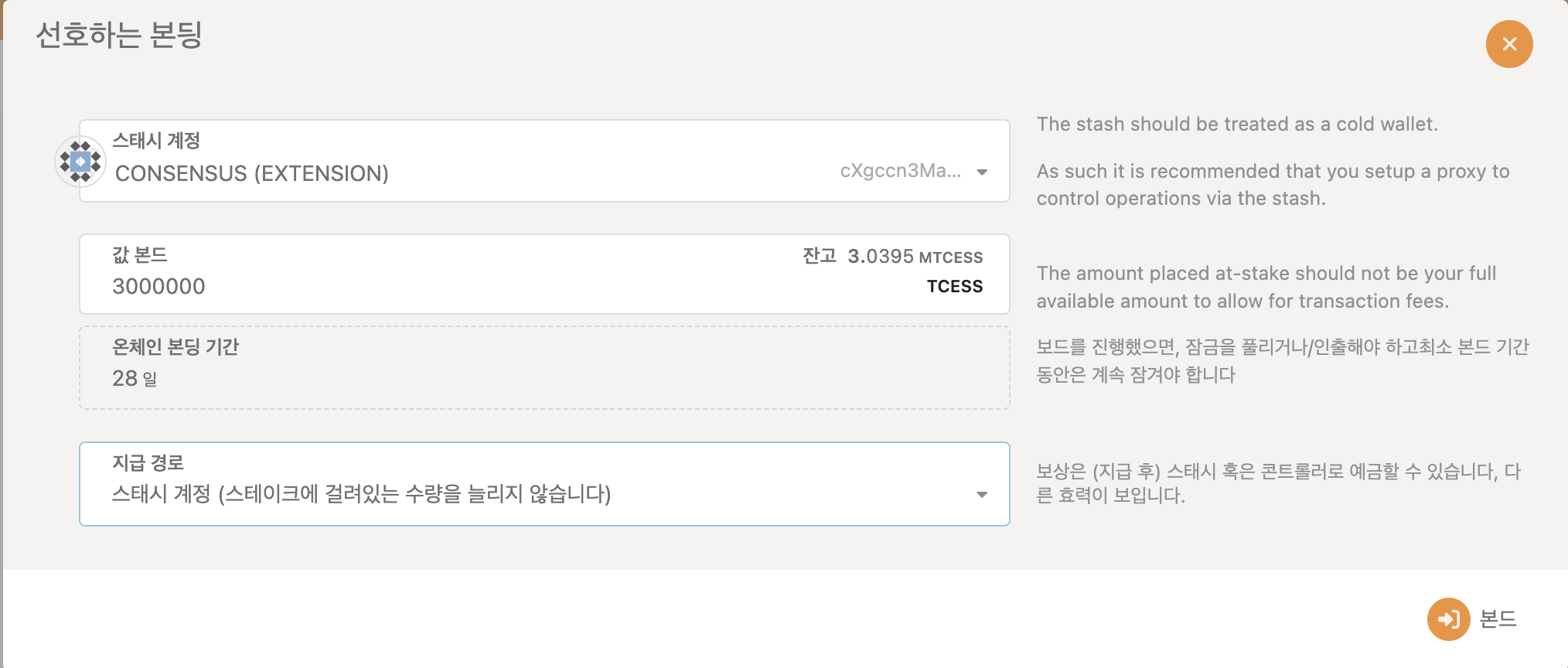
합의 노드를 돌릴 계정에 3M TCESS개 + 여분의 가스비를 준비해둔 후
값 본드에는 3,000,000을, 지급 경로는 스태시 게정 (스테이크에 걸려있는 수량을 늘리지 않습니다)를 선택한 후에
우측 하단의 본드를 선택한다.
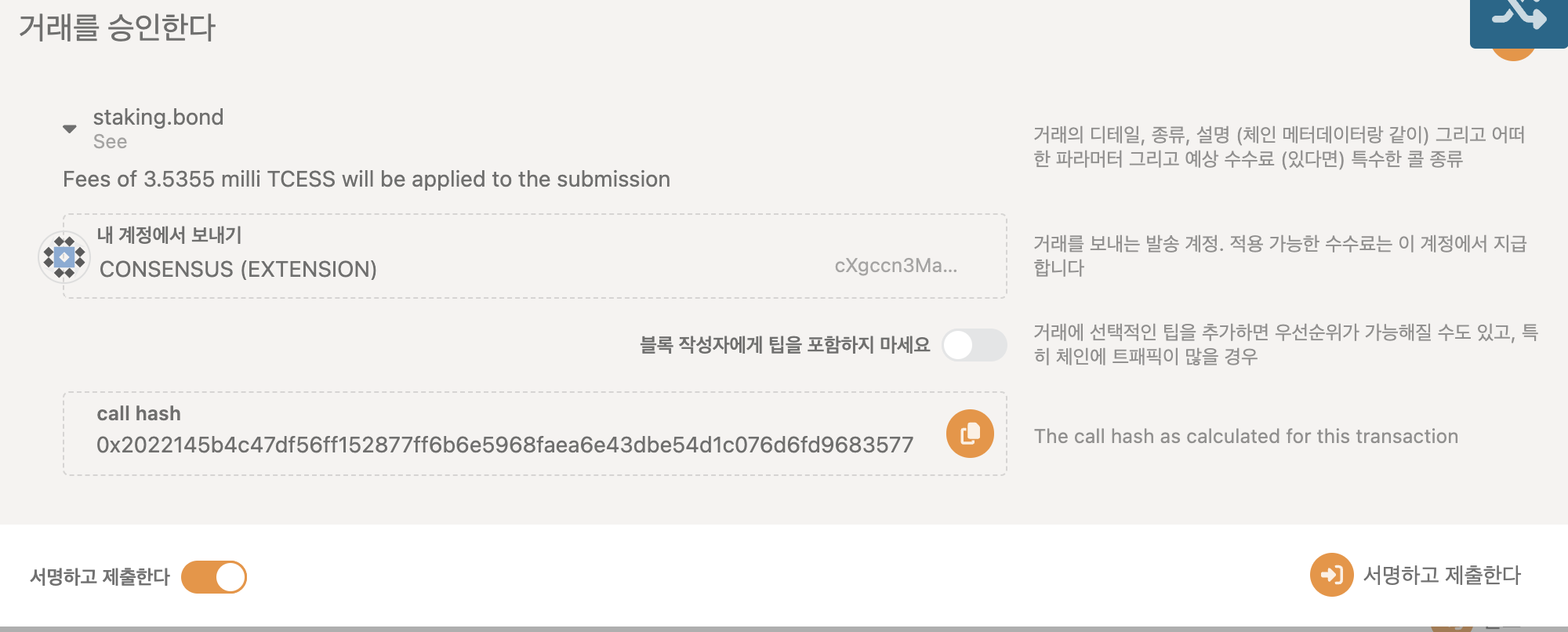
우측 하단의 서명하고 제출한다를 클릭한다.

본딩이 완료되면 처음 올라온 사진과 같이 스태시들에 올라오게된다.
처음 본딩한 후에는 위 사진과 다르게 우측에 '멈추다'가 아닌
'검증기' 또는 Validate와 '지명'또는 Nominate가 나올 것이니 걱정하지 말고 넘어가도록한다.
5. CESS Client 설치
CESS Storage Node와 동일한 설치파일을 다운받는다.
원래는 v0.5.4 버전을 이용했었는데 v0.5.5 버전도
오류를 수정하고 현재 사용이 가능하다고 해서
v0.5.5 버전으로 진행한다.
아래 모든 명령어는 root 유저로 실행합니다
- root로 접속하기 -
sudo passwd
//비밀번호 입력
//비밀번호 재입력
//아래 명령어 입력후 비밀번호 입력
su
//디렉토리 위치 변경
cd ~
//다음단계로리눅스를 처음 설치했다면
위 명령어들을 먼저 입력후 root 유저로 접속하면된다.
wget https://github.com/CESSProject/cess-nodeadm/archive/refs/tags/v0.5.5.tar.gz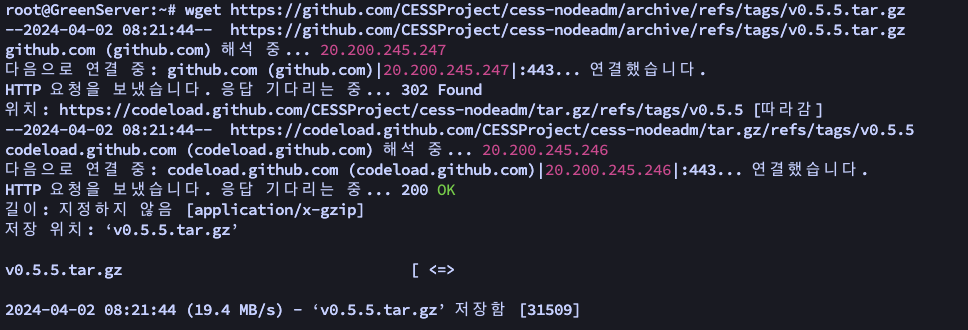
tar -xvf v0.5.5.tar.gz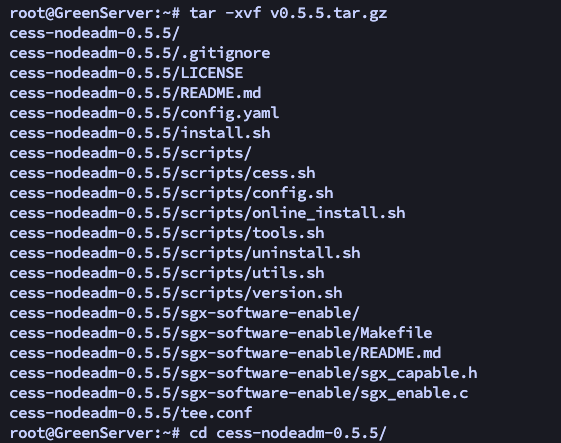
cd cess-nodeadm-0.5.5
sudo ./install.sh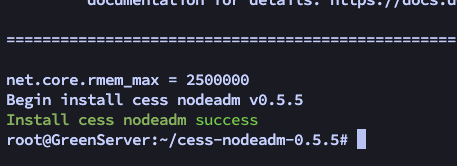
sudo ./install.sh 명령어를 입력하고 난 후
어느정도 설치가 문제없이 완료되면 Install cess nodeadm success가 나오게된다.
6. Config CESS Client
sudo cess config set
Enter cess node mode from 'authority/storage/watcher' (current: authority, press enter to skip): authority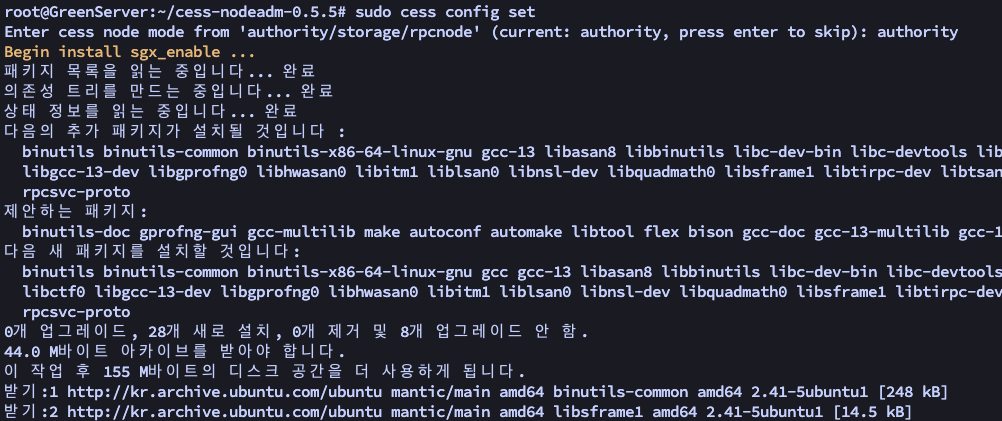
Enter cess node mode from 'authority/storage/watcher' (current: authority, press enter to skip): 에서
authority를 입력하고 엔터를 치면
Begin install sgx_enable... 이라는 문구 출력후
여러 파일들이 설치되게 된다.
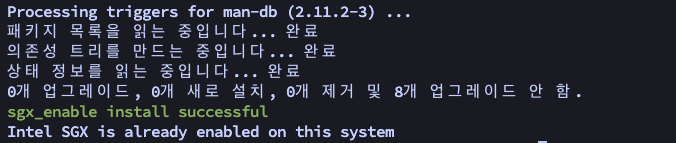
sgx_enable install successful 이라는
명령어가 출력되면 SGX가 제대로 활성화 됐다는 의미이며,
다음단계로 넘어가면된다.
// 원하는 이름 입력
Enter cess node name (current: cess, press enter to skip): cess
// 엔터
Enter cess chain ws url (default: ws://cess-chain:9944):
// 엔터
Enter the public port for TEE worker (current: 19999, press enter to skip):
// 3M 본딩한 지갑주소 입력
Enter cess validator stash account (current: , press enter to skip):
// Full 입력
Enter what kind of tee worker would you want to be [Full/Verifier]: Full
// 3M 본딩한 지갑 주소의 니모닉 입력, 아마 따로 계정을 만들어서 설정해도 되는 것 같은데 이거는 그냥 해도 되는 듯함
Enter the wallet mnemonic for sending transactions: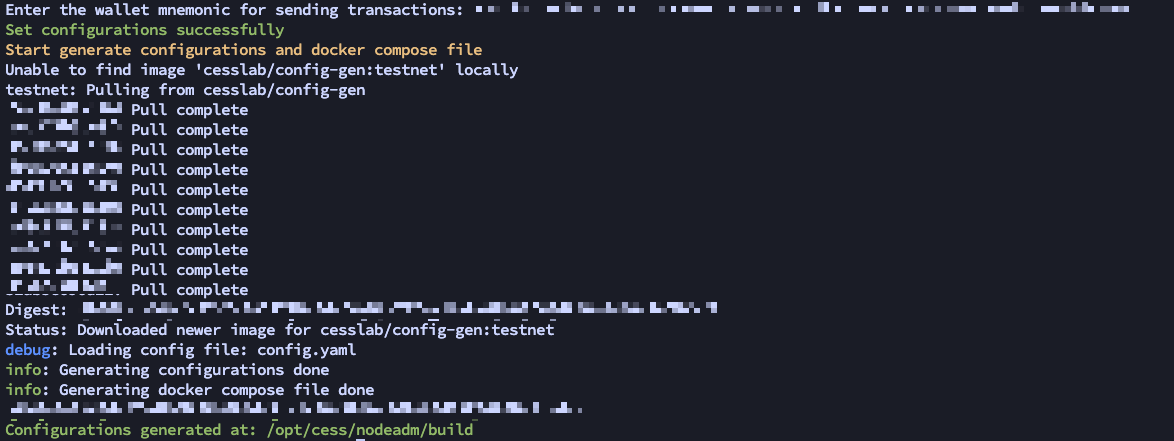
위 화면처럼 나오면 성공이다.
7. Becoming Validator
cess start세스 노드를 시작한다.
cess tools rotate-keys위 명령어를 입력하면
""로 둘러싸인 세션키가 나오게 되는데
복사해 둔 후 다음 단계로 넘어간다.

위 사이트로 진입 후
네트워크 - 스테이킹 - 계정 - 세션키로 진행한다.
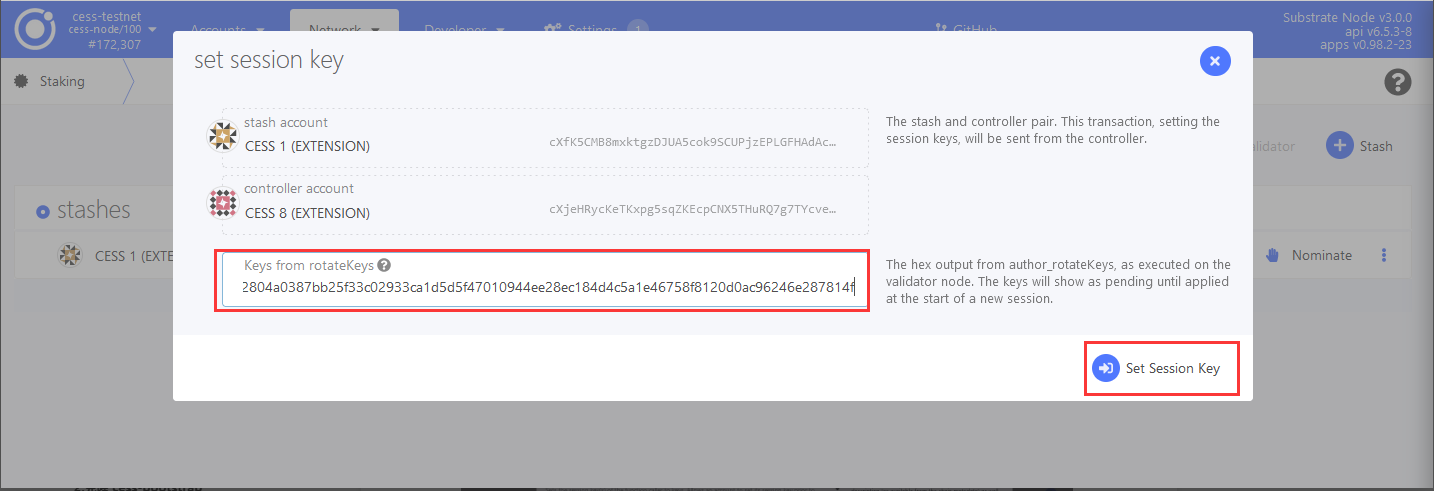
세션키를 붙여넣기한 후 다음 단계로 넘어가면 된다.
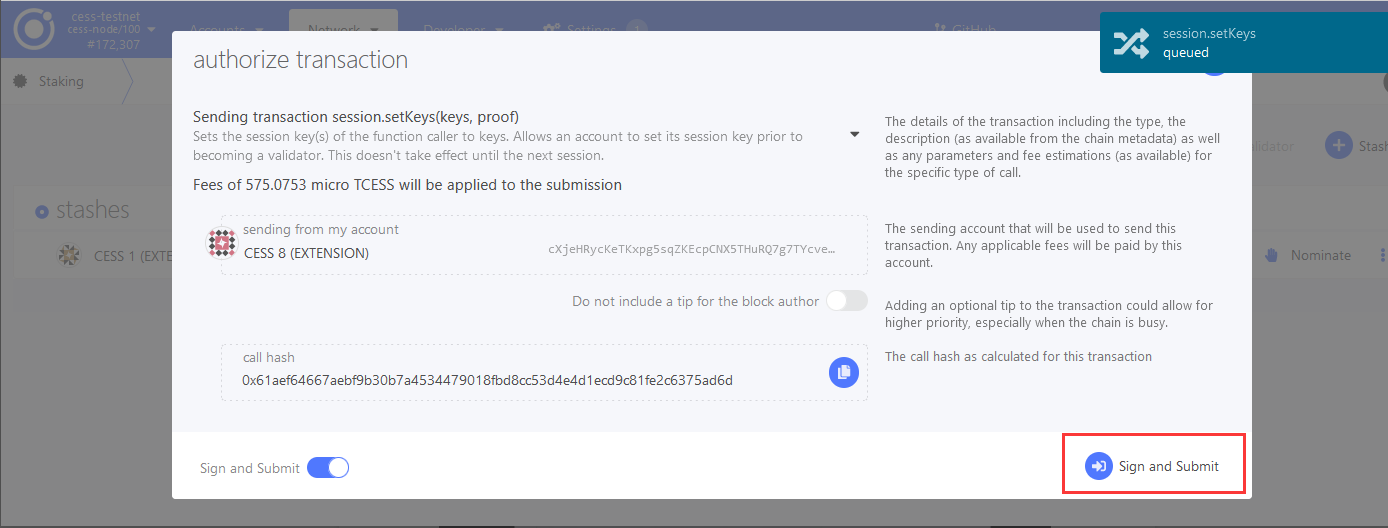
서명하고 제출한다를 클릭한 후 폴카닷 익스텐션 지갑에서 서명하면된다.
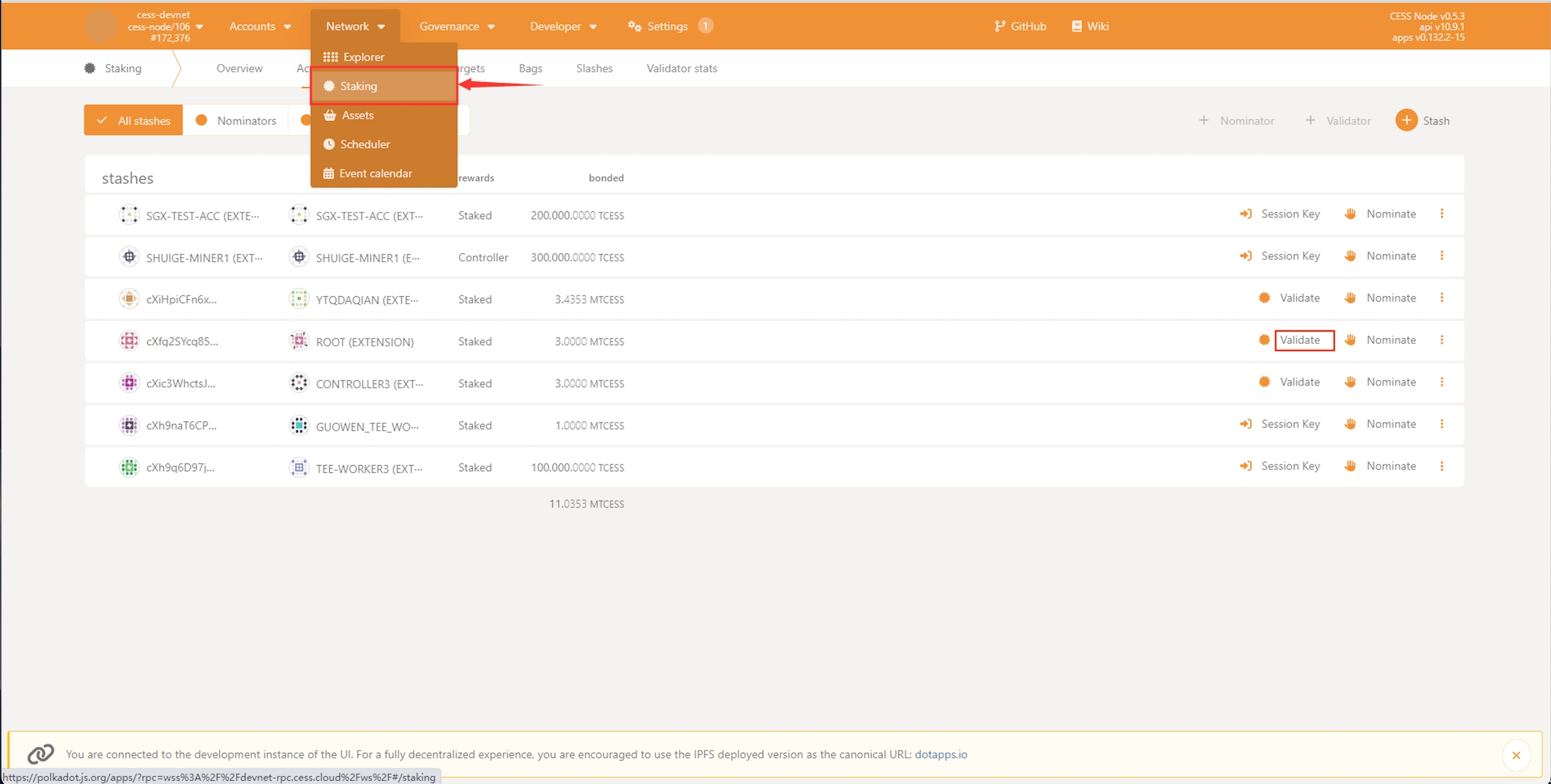
다시 사이트 내에서
네트워크 - 스테이킹 - 계정 - 검증인(Validate)를 선택한다.
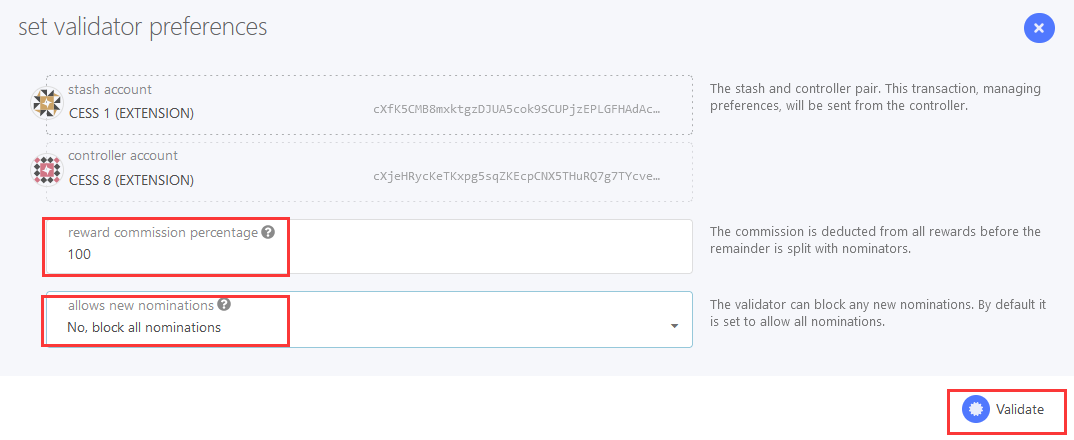
리워드 커미션은 100으로 설정 후
No, block all nominations(한국어로 뭐라고 번역되어있었는지 기억이 안난다...)를 선택한 후
우측의 Validate를 클릭하면된다.
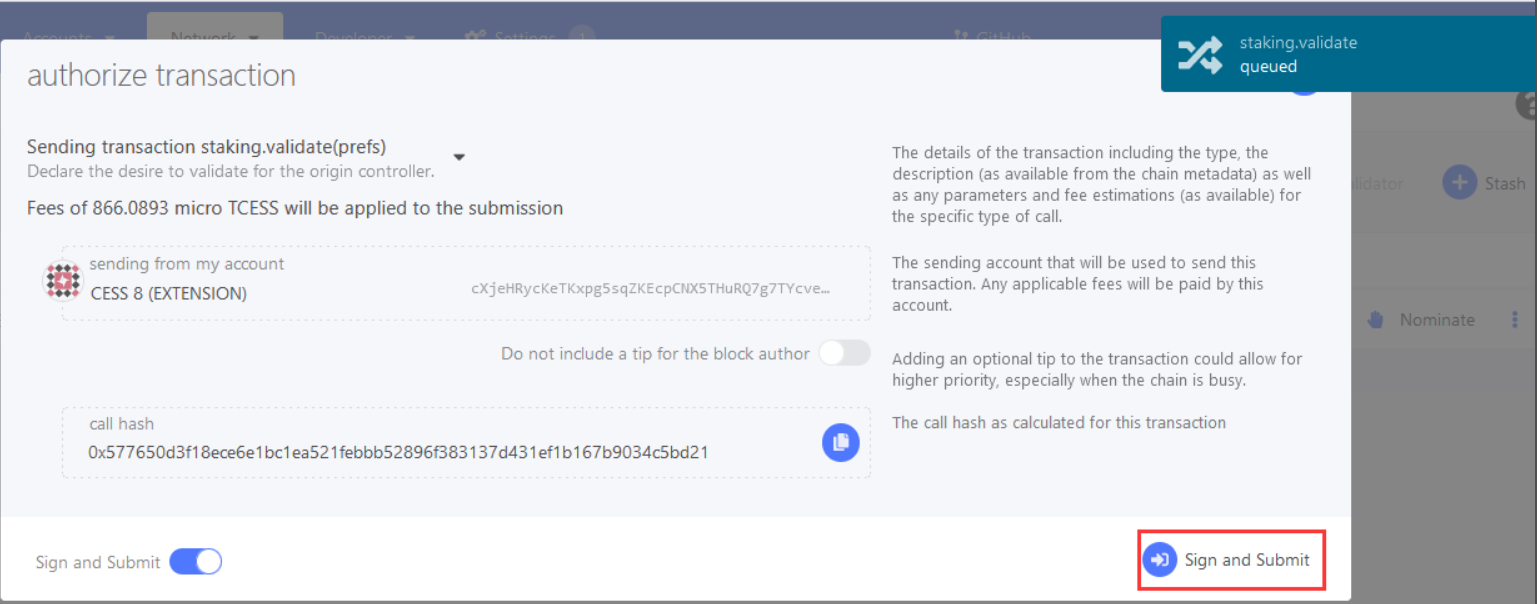
서명하고 제출하기를 클릭 후 익스텐션 지갑에서 서명하면된다.
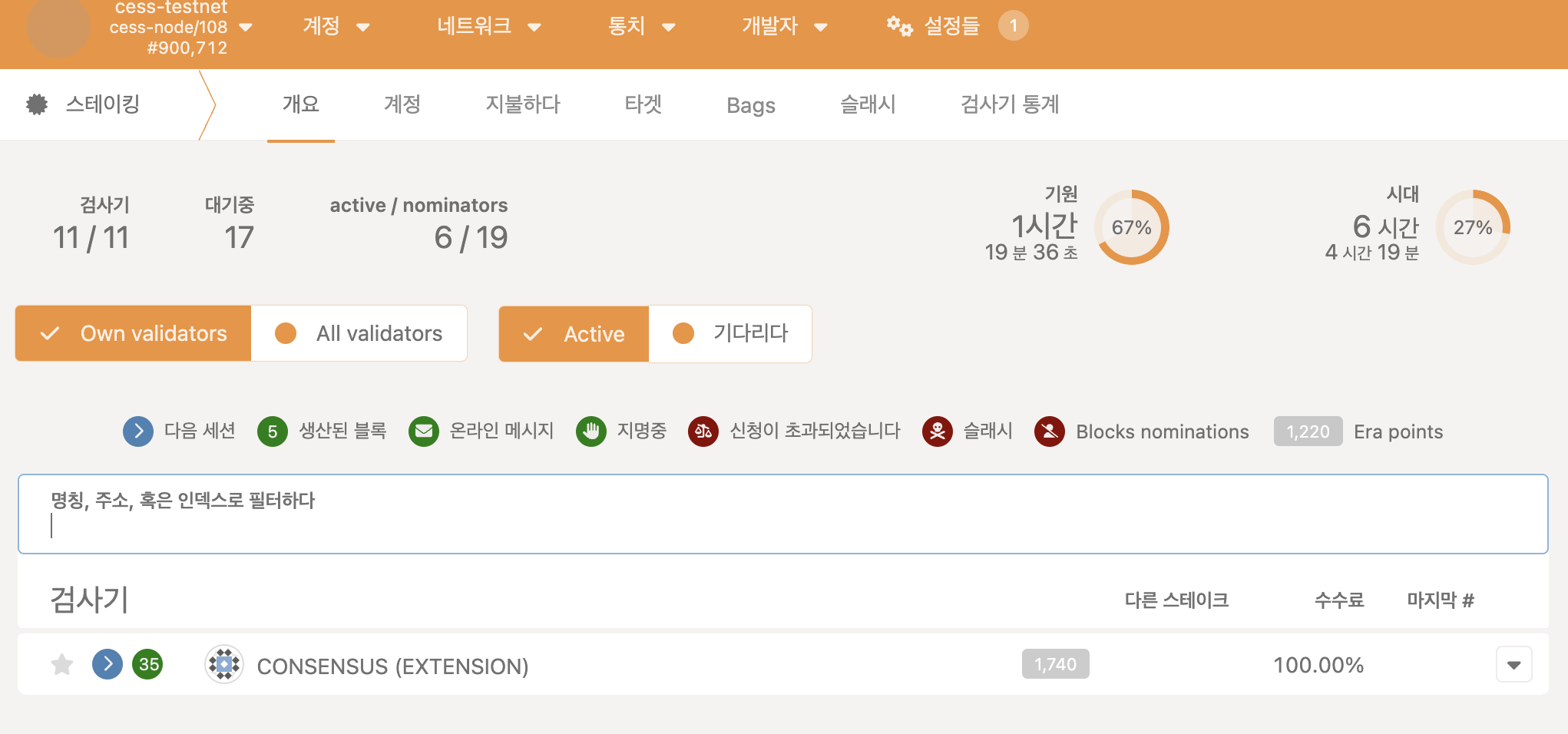
네트워크 - 스테이킹 - 개요 - Own Validators 체크, 기다리다로 체크하면
잘 등록되어있는 것을 확인할 수 있다.
본 글쓴이의 Consensus 노드는 현재 액티브 되어있어서 사진을 캡쳐하지 못하였다.
8. 보상 클레임하기
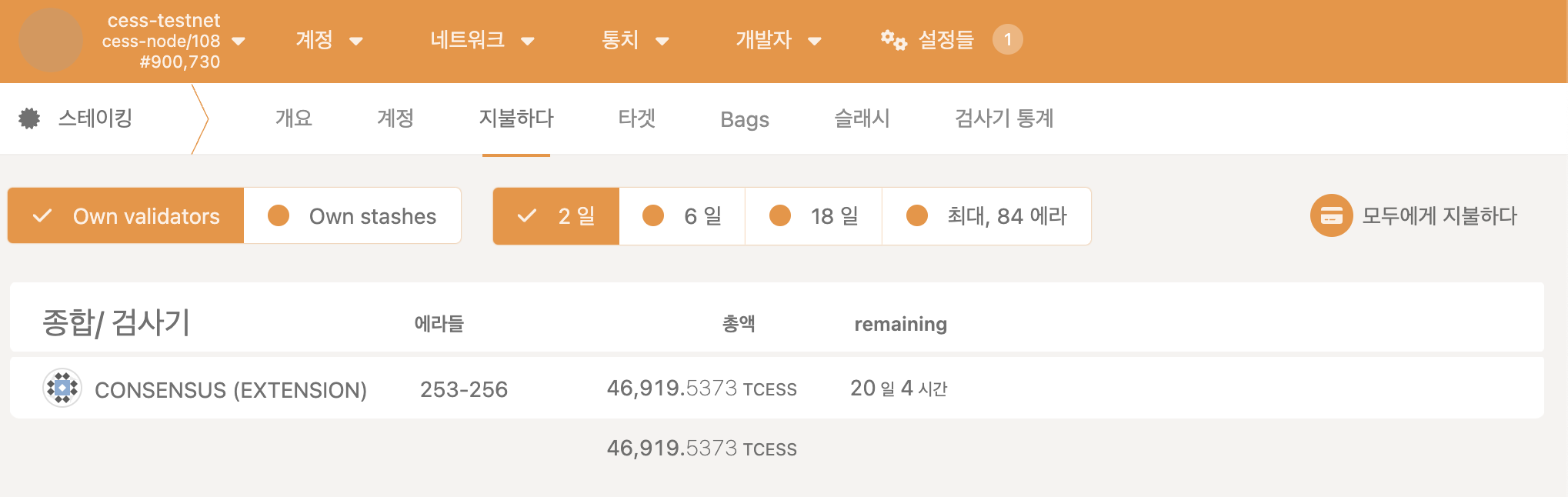
보상은 네트워크 - 스테이킹 - 지불하다 에서 청구할 수 있으며
추후에 노드가 액티브 된 후에 Era 별로 보상을 수령할 수 있다.
우측 가운데의 모두에게 지불한다를 클릭한다.
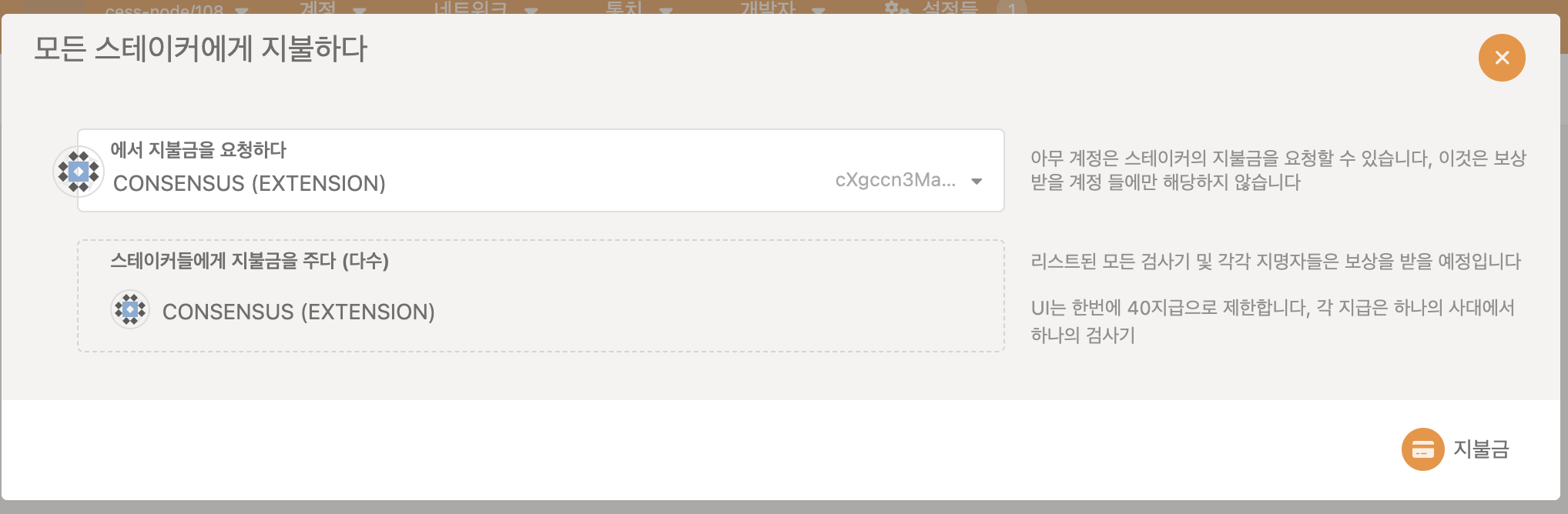
지불금을 선택한다.
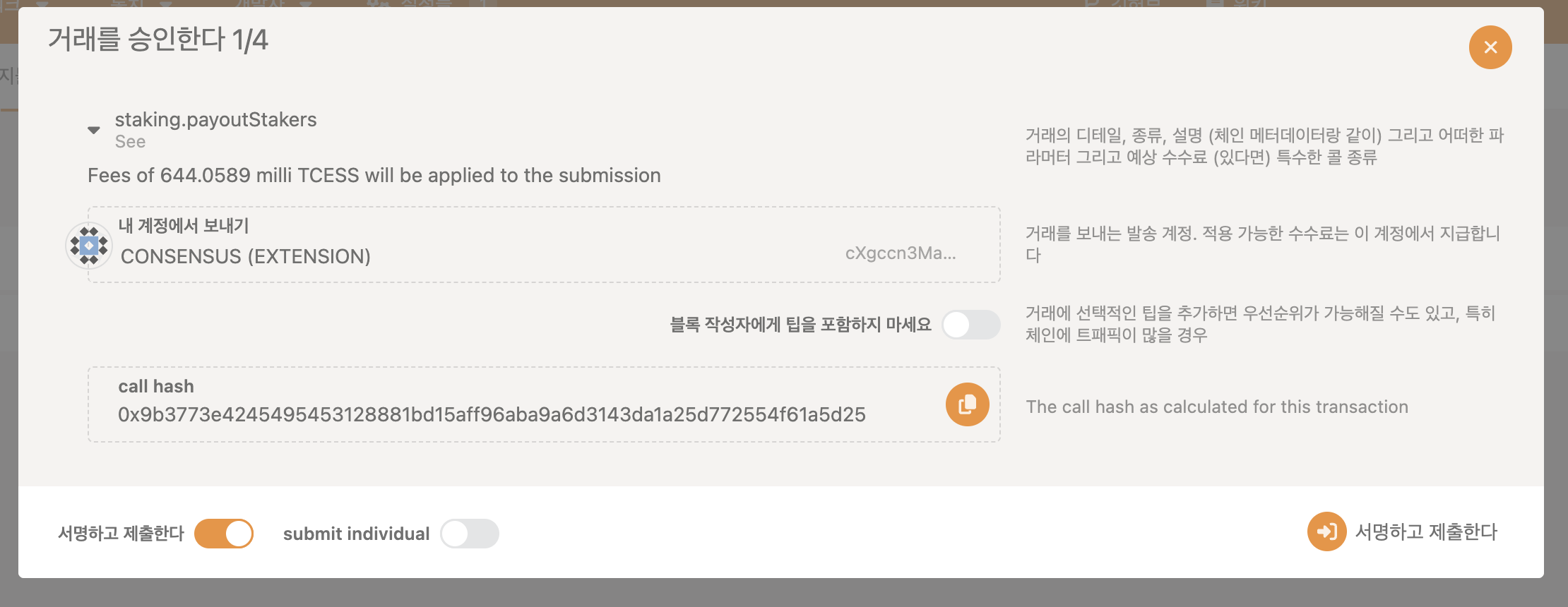
서명하고 제출한다 클릭 후 지갑에서 서명
9. Active status 확인
네트워크 - 스테이킹 - 개요 페이지에서
만약 내 노드가 액티브 되어있다면 상태를 파악할 수 있다.
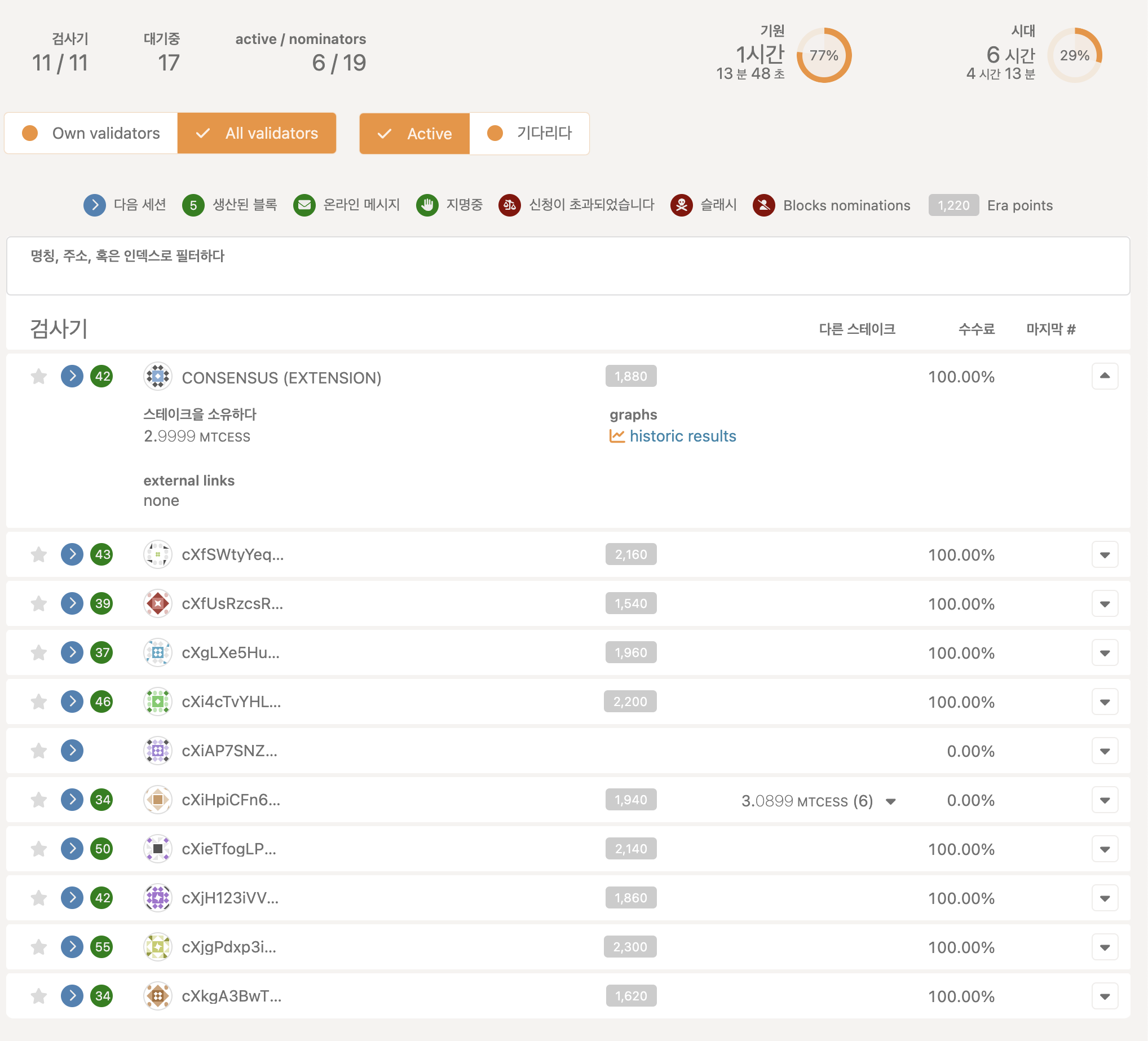
파란색의 '다음 세션'은 다음 세션에도 액티브에 포함될 노드임을 의미하며
옆에 녹색 원 안의 숫자는 해당 세션 내에서 생산된 블록의 수를 의미한다.
회색박스의 숫자는 해당 세션에서 받은 포인트를 의미하며 아래 historic results를 클릭하면
전 세션들의 기록을 확인할 수 있다.
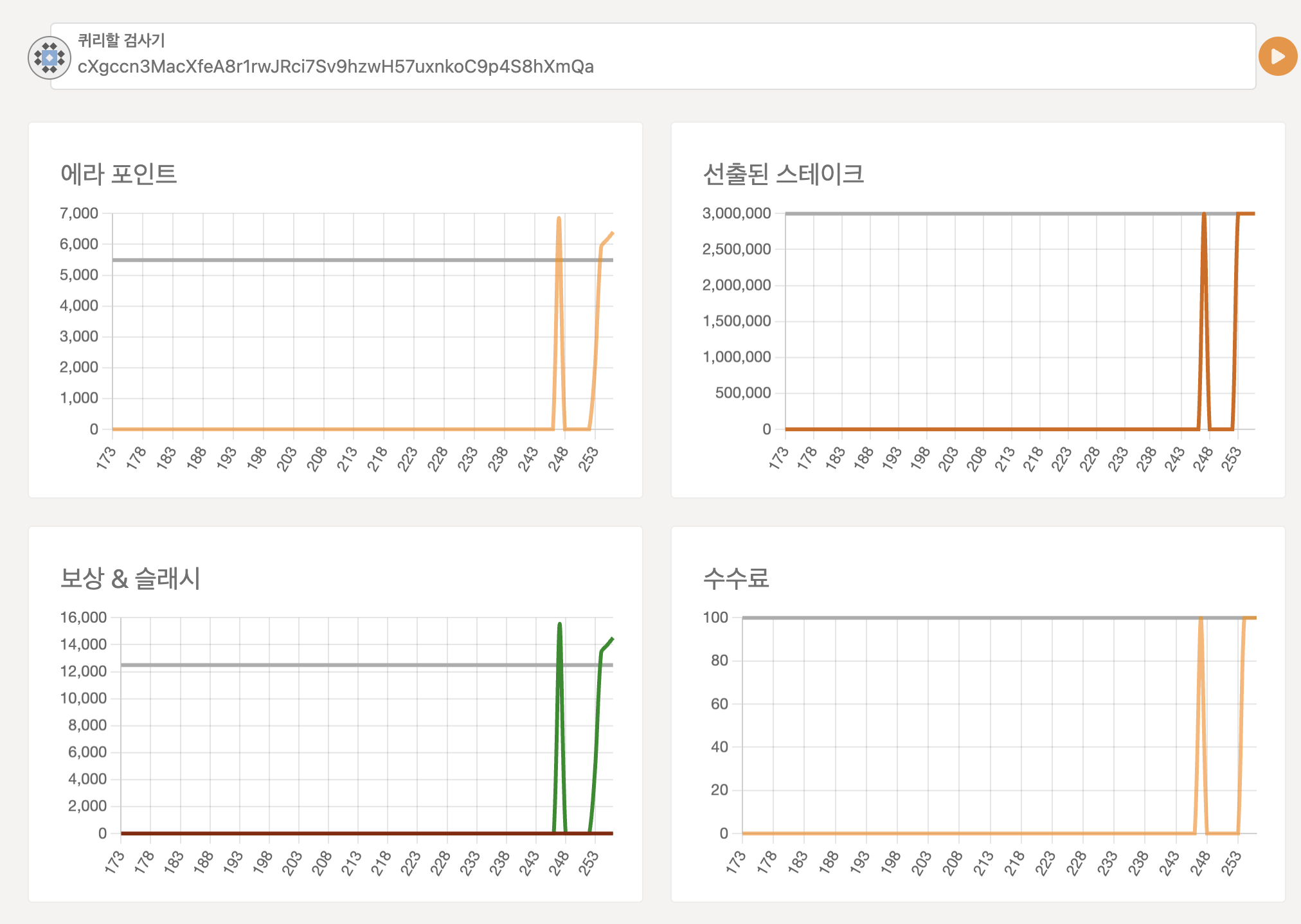
historic results 클릭 화면
docker logs -f chain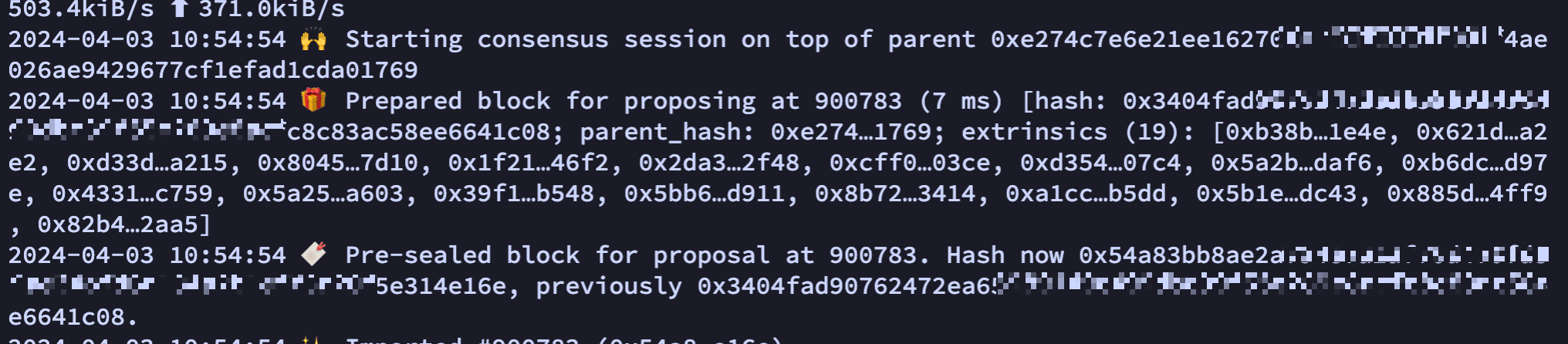
리눅스 내에서 블록이 생성되는 것을 보고싶으면
위 명령어를 입력후 Prepared block for proposing at ... 이 잘 나오는지 확인하면 된다.
아마 이번 v0.7.6 테스트넷 기간동안 합의노드를 문제없이 잘 돌린다면
50포인트 = 5,000 TCESS를 획득할 수 있을 것이다!
더 빨리 돌릴걸...!
CESS에서는 메인넷 출시 후 일정 리워드를 공유하는 Cloud Mining Campaign을 진행하고 있습니다.
가격은 개당 0.05 이더리움이며 만약 구매를 고려하고 계신다면
https://cess.cloud/daocm?code=mVsB/3bJ
위 레퍼럴 링크를 이용해주시면 감사하겠습니다.
스팸 댓글이 많아서 본 게시글의 댓글 확인을 안합니다.
궁금하신 점이 있다면 아래 채팅방으로 문의 부탁드립니다.
퍼가실 땐 출처 명시 부탁드립니다.
노드 대행 및 기타 문의
graychoi0920@gmail.com
노드그레이 텔레그램 공지방
노드그레이
그레이의 50가지 노드 그림자
t.me
노드그레이 텔레그램 채팅방
노드그레이 채팅방
공지방 : https://t.me/nodegray
t.me
'Blockchain > Node' 카테고리의 다른 글
| 0G Labs Validator 노드 구동하기 (5) | 2024.04.09 |
|---|---|
| Avail Light Client Node 구동하기 (1) | 2024.04.05 |
| DATS Project 구동하기 (1) | 2024.03.28 |
| [기초] VPS ssh 접속하기 with Termius (2) | 2024.03.24 |
| Kuzco Worker 구동 가이드 (2) | 2024.03.15 |




댓글